מיקרוסופט יש ל מסופק א מגוון שֶׁל טכניקות ל לְאַמֵת א מִשׁתַמֵשׁ על זְמַן. א מיקרוסופט חֶשְׁבּוֹן אוֹ א טביעת אצבע או קוד סיסמה אוֹ פִּין פחית לִהיוֹת בשימוש ל עֵץ ב.
להתחברבאמצעות אלה אפשרויות, ה מִשׁתַמֵשׁ צריך להיכנס א סיסמה.
עַל חלונות 10/11, א מְקוֹמִי מִשׁתַמֵשׁ חֶשְׁבּוֹן פחית לִהיוֹת נוצר לְלֹא ה דְרִישָׁה ל א סיסמה. זֶה אומר זֶה אֲפִילוּ אם ה מִשׁתַמֵשׁ עושה לֹא לָדַעַת ה סיסמה, הוא אוֹ היא פחית בְּקַלוּת לִפְתוֹחַ ו להשתמש ה מַחשֵׁב. ה מְקוֹמִי מִשׁתַמֵשׁ חֶשְׁבּוֹן פחית, למרות זאת, לִהיוֹת נָתוּן א סיסמה ל בִּטָחוֹן מטרות. הגדרה א מִינִימוּם סיסמה אורך ל א מְקוֹמִי מִשׁתַמֵשׁ חֶשְׁבּוֹן פחית לִהיוֹת בוצע ל לְהוֹסִיף א סיסמה ל זֶה חֶשְׁבּוֹן.
במאמר זה, כיסינו שתי דרכים שונות להגדיר אורך סיסמה מינימלי ב-Windows 10,11.
תוכן העניינים
שיטה 1: שימוש במדיניות הקבוצתית
הערה: תיקון זה פועל רק ב-Windows 10 Professional Edition.
שלב 1: פתח את מסוף ההפעלה
שלב 2: הקלד gpedit.msc ופגע להיכנס
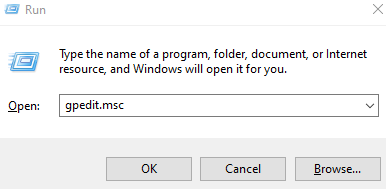
שלב 3: אתה יכול לראות שה מדיניות אבטחה מקומית חלון נפתח.
שלב 4: מהתפריט בצד שמאל, נווט אל המיקום למטה. ניתן ללחוץ פעמיים על הבחירה כדי להרחיב אותה.
תצורת מחשב > הגדרות Windows > הגדרות אבטחה > מדיניות חשבון > מדיניות סיסמאות.
שלב 5: בצד ימין, לחץ פעמיים על מדיניות אורך סיסמה מינימלית.
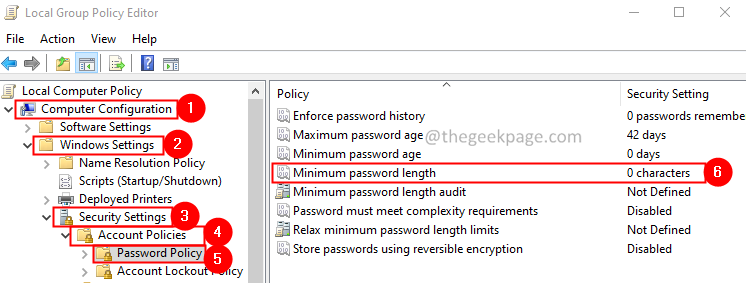
שלב 6: בחלון שמופיע, מתחת הסיסמה חייבת להיות לפחות בקטע, הזן את אורך הסיסמה הרצוי שברצונך להגדיר.
שלב 7: לחץ על להגיש מועמדות ולאחר מכן לחץ על בסדר.
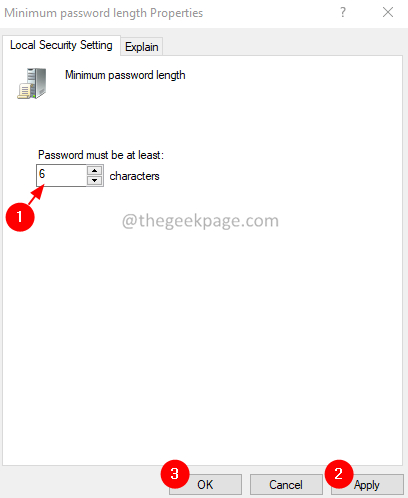
שלב 4: נסה לצאת ולהיכנס. אם השינויים לא באים לידי ביטוי, שקול להפעיל מחדש את המערכת שלך.
שיטה 2: שימוש בשורת הפקודה
שלב 1: פתח את החזקת דו-שיח הפעלה לוגו של Windows מפתח ו ר יַחַד.
שלב 2: היכנס cmd ולחץ על המקשים Ctrl+Shift+Enter כדי לפתוח את שורת פקודה עם זכויות מנהל

שלב 3: בחלון בקרת גישת משתמש שמופיע מבקש הרשאות, לחץ על כן.
שלב 4: בחלון שורת הפקודה שנפתח, פשוט הקלד את הפקודות שלהלן ולחץ על Enter
net accounts /minpwlen:
אם אתה רוצה להגדיר את אורך הסיסמה המינימלי כ-6, הפקודה צריכה להיות,
חשבונות נטו /minpwlen: 6
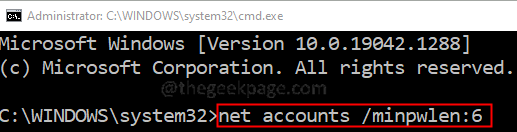
שלב 5: מסיבה כלשהי, אם ברצונך לשנות הגדרה זו, הזן את הפקודה למטה והקש על Enter.
חשבונות נטו /minpwlen: 0
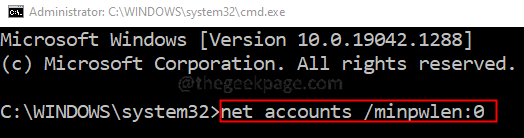
שיטה 3: שימוש ב- PowerShell
שלב 1: פתח את Dialog Run באמצעות Windows+R
שלב 2: הקלד פגז כוח ופגע Ctrl+Shift+Enter כדי לפתוח את חלון PowerShell בזכויות מנהל

שלב 3: בחלון בקרת גישת משתמש שמופיע מבקש הרשאות, לחץ על כן.
שלב 4: בחלון PowerShell, הזן את הפקודה למטה והקש על Enter
net accounts /minpwlen:
אם אתה רוצה להגדיר את אורך הסיסמה המינימלי כ-6, הפקודה צריכה להיות,
חשבונות נטו /minpwlen: 6
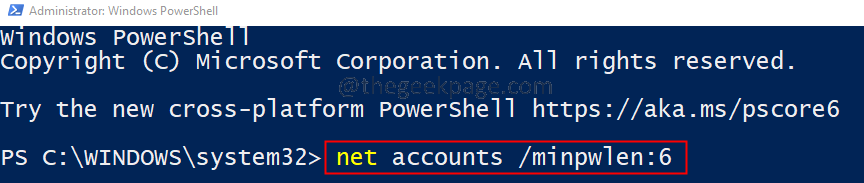
שלב 5: מסיבה כלשהי, אם ברצונך לשנות הגדרה זו, הזן את הפקודה למטה והקש על Enter.
חשבונות נטו /minpwlen: 0

זה הכל.
אנו מקווים שמאמר זה היה אינפורמטיבי. תודה שקראת.
אנא הגיבו וספרו לנו את השיטה שהכי אהבתם.


